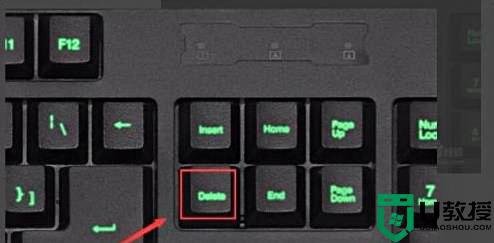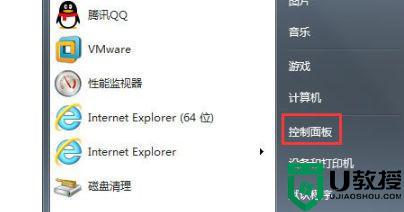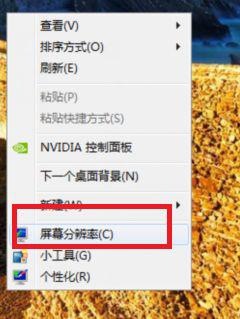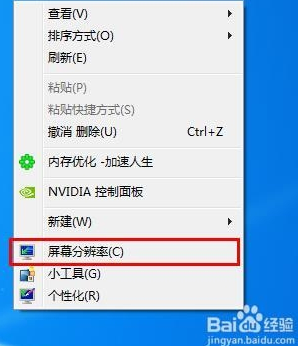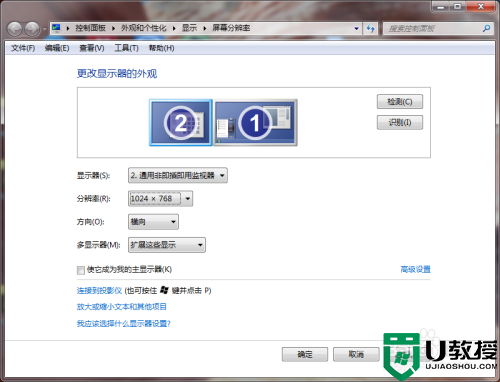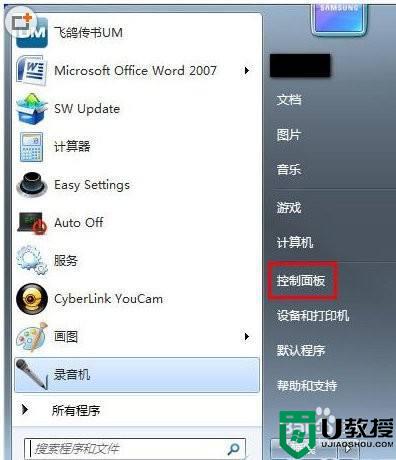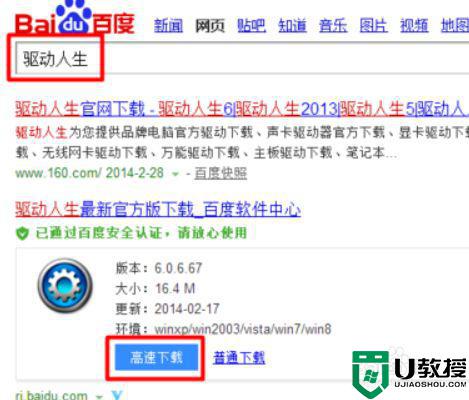win7显卡频率怎么调 win7设置显卡频率的教程
时间:2021-01-22作者:fang
显存频率指默认情况下该显存在显卡上工作时的频率,在一定程度上反应着显存速度,进而影响着显卡的性能。那对于win7电脑而言,显卡频率怎么调呢?许多小伙伴不是很清楚具体的操作步骤,所以接下来本文为大家分享的就是win7设置显卡频率的教程。
推荐下载:win7镜像系统下载
具体教程如下:
1、打开计算机,点击【打开控制面板】(也可以通过【开始菜单】-【控制面板】 来打开);
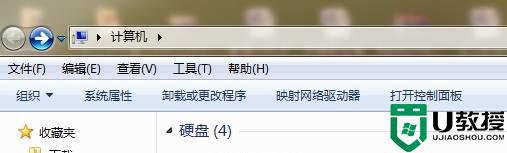
2、在下面点击【显示】按钮,当然查看方式需要修改为【大图标】或【小图标】;
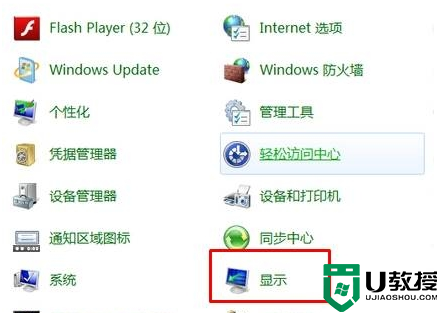
3、在左侧点击【调整分辨率】;
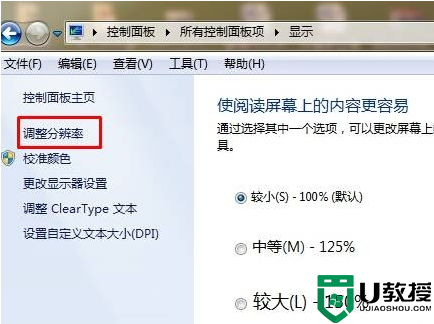
4、点击【高级设置】;
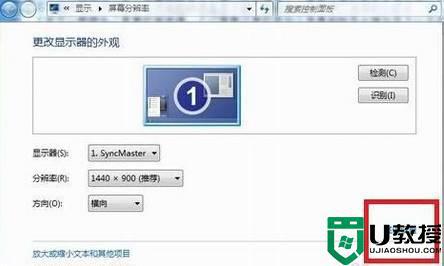
5、切换到监视器--就可以设置屏幕刷新率,修改完成后点击确定-确定即可。
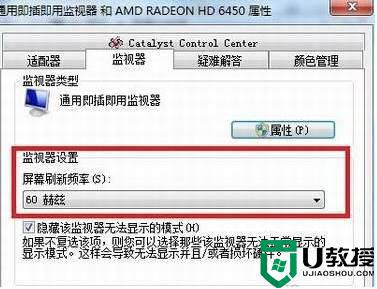
关于win7设置显卡频率的教程就为大家分享到这里啦,有需要设置的用户可以按照上面的步骤来操作哦。